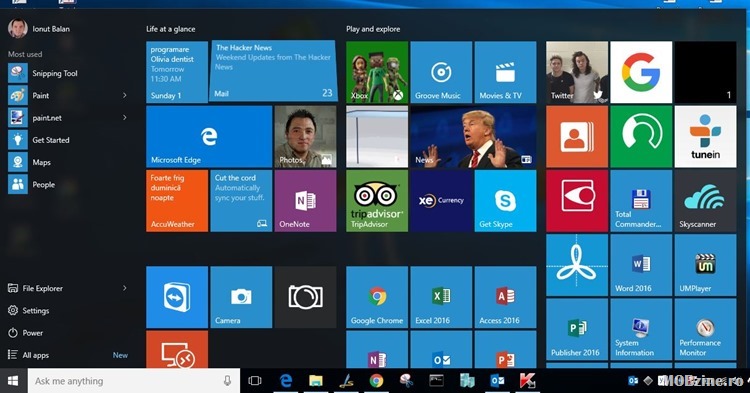
Pentru productivitate maximă la PC e important să cunoști acele trucuri care te vor face să ajungi mai rapid la rezultatul scontat. În Windows 10 sunt câteva chestii faine care ne ajută să lucrăm mai eficient și nu multă lume le cunoaște. Din acest motiv am zis că ar fi util să vă spun care sunt cele mai faine trucuri de Windows 10 pe care le folosesc zilnic.
1. Minimizarea tuturor ferestrelor, mai puțin cea activă
Trucul ăsta e pe primul loc în lista mea: de multe ori vreau să fac niște capturi de ecran care să cuprindă doar aplicația curentă, care nu ocupă tot ecranul. Cum fac asta rapid?
Păi e simplu: prind cu mausul bara de sus și o scutur puțin, la propriu. Automat celelalte aplicații sunt minimizate în bară, cea selectată rămâne activă.
2. Noi combinații de taste utile în Windows 10
Windows + A: deschide Action Center, zona de notificări. Ajungeți rapid acolo ori de câte ori vreți să citiți toate mesajele ajunse acolo.
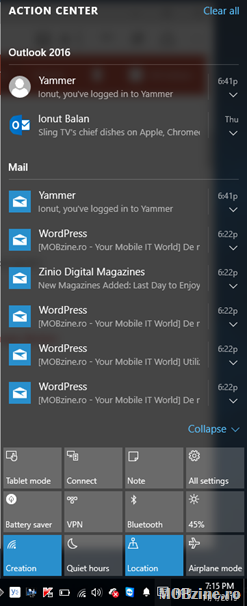
Windows + X: deschide meniul contextual cu comenzile rapide de acces la un set de instrumente avansate. Să fie ăsta un meniu START secret din Windows 10? De ce nu …
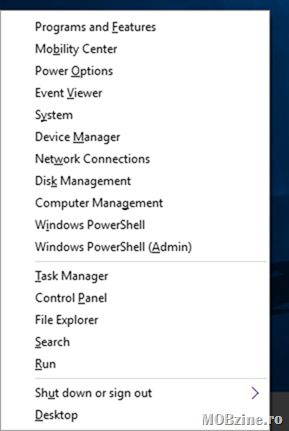
3. Deschiderea rapidă a ferestrei Properties
În Windows 10 puteți să nu mai mergeți pe varianta clic dreapta și apoi Properties pentru obiecte. Alternativa mai rapidă este să țineți apăsată tasta ALT și dublu clic pe obiectul căruia vreți să îi vedeți proprietățile.
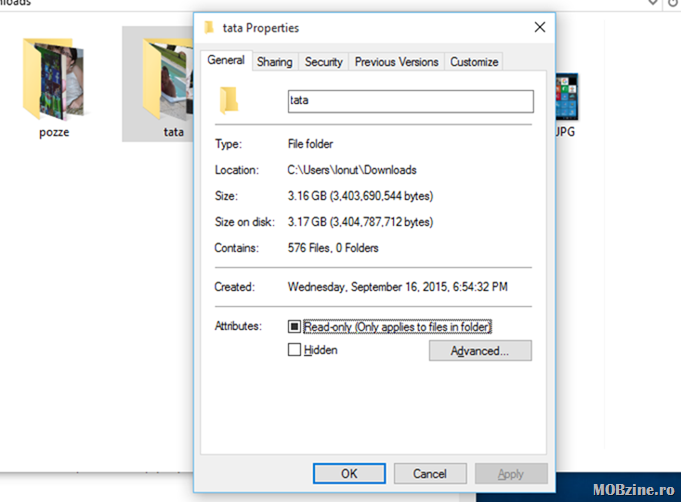
4. Mutați Recycle Bin în meniul START
Da, se poate face asta și să scăpați de icon-ul de pe desktop. Folosind acest mod de a repoziționat Recycle Bin va fi simplu să vedem ce e în el atunci când folosi Windows 10 în Tablet Mode, cu Live Tile-uri pe tot ecranul.
Cum se face? Clic dreapta pe Recycle Bin pe desktop și apoi Pin to Start.
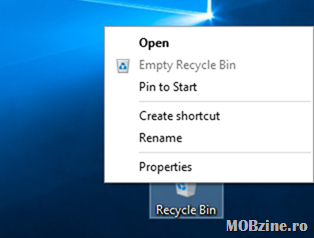
5. Scroll în fereastra inactivă
Știți probabil că în Windows nu puteați să derulați informațiile dintre-o anumită fereastră decât dacă era activă. Acum, prin opțiunile de lucru dual window și ecrane mai mari veți putea să derulați informațiile din ferestre fără ca ele să fie neapărat active. Un scenariu cu care mă confrunt zilnic este cel în care am Tweetdeck deschis pe fundal și am nevoie să fac scroll dar nu vreau neapărat să activez fereastra.
Soluția? Settings > Devices > Mouse & touchpad și Scroll inactive windows when I hover over them se pune pe On.

6. Acces la aplicatii prin modul Speed Dial
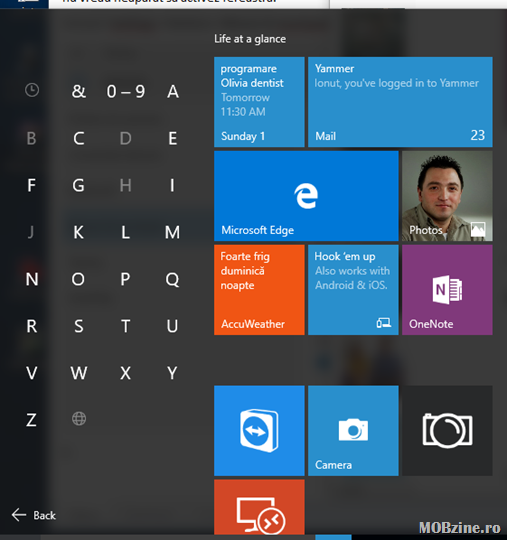
Ok, nu e Speed Dial-ul de pe telefon dar e ceva similar, introdus pe Windows Phone și folosit acum și pe versiunea de Windows 10 de pe PC. Puteți sări rapid la o anumită secțiune (după inițiala ei) dacă din lista All apps din meniul START apăsați oricare literă de la început și apoi din lista prezentată alegeți ceea ce vă interesează.
O să ziceți de ce aș face asta când e mai simplu să scriu numele aplicației căutate în bara Search/Cortana. Corect, dar dacă vreți să căutați o anumită aplicație și nu știți numele ei complet?
7. Shortcut-uri pentru aplicațiile din Taskbar
Știați că puteți porni rapid aplicațiile din taskbar folosind doar shortcut-uri? Ei bine, cu combinația Windows + [număr] porniți mai repede programele puse în Taskbar.

Identificarea începe după căsuța Search/Cortana. O alternativă ar fi să apăsați combinația Windows + T și să le selectați pe fiecare în parte.
Sper să vă fie de folos, iar dacă știți și voi ceva trucuri faine, vă invit să le postați ca să știm și noi de el!




@Booby
Mersi. Vorbesti de vremuri demult apuse, dar ma bucur ca prin ceea ce facem noi aici mai facem ca lumea sa isi mai aduca aminte frumos de CHIP.
In masura in care timpul o sa imi permita voi mai face astel de articole.
Felicitari pentru articol si la mai multe de genul asta. Imi aduc aminte de perioada cand deabia asteptam sa apara la chioscuri urmatorul numar CHIP 🙂